Acer Iconia TAB A100 A100 8GB Red: Работа с камерой
Работа с камерой: Acer Iconia TAB A100 A100 8GB Red
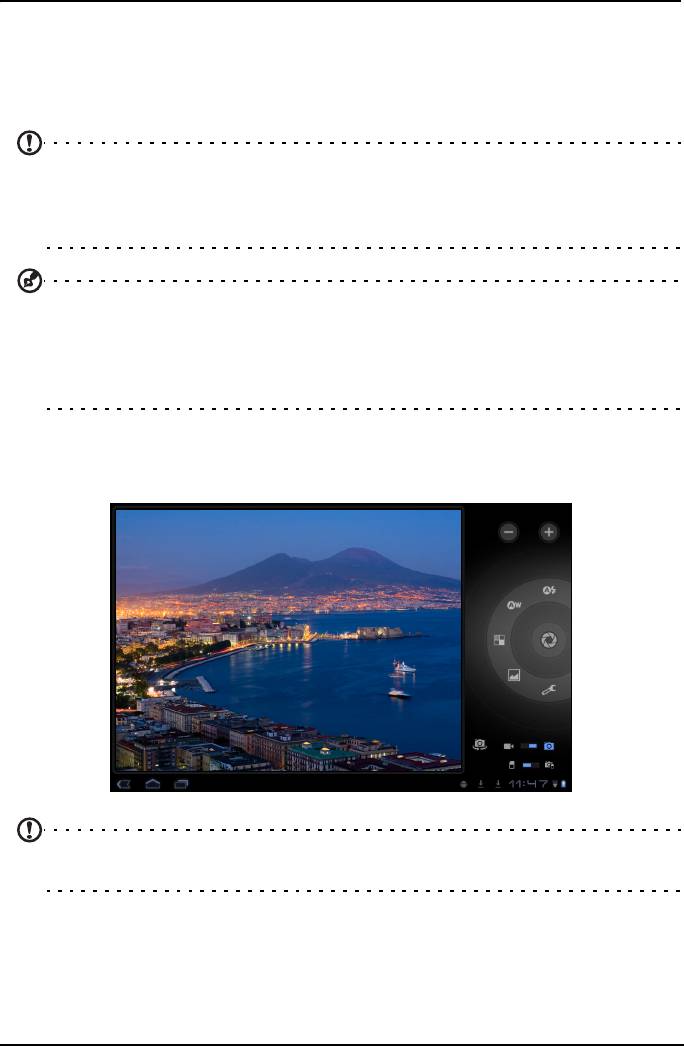
Работа с камерой
В вашем планшетном ПК есть две камеры: 5-мегапиксельная цифровая
камера со вспышкой сзади и 2-мегапиксельная цифровая камера спереди.
В этом разделе описывается весь процесс фото- и видеосъемки с помощью
планшетного ПК.
Примечание: фотографии и видеозаписи можно сохранять только во
внутреннюю память или на карту microSD, но не на внешнее USB-
устройство. перед использованием камеры советуем вставить карту
microSD в гнездо для карты microSD.
Совет: для видеосвязи советуем использовать переднюю камеру. Держите
камеру так, чтобы ваш собеседник мог видеть вас, а вы могли видеть его на
экране.
Обычно в программах видеосвязи есть возможность переключения между
передней и задней камерами.
Чтобы включить камеру, откройте меню программ и нажмите Камера.
Значки и индикаторы камеры
Примечание: При работе с передней камерой доступны не все органы
управления.
В экране камеры расположенные справа органы управления позволяют
изменять масштаб, менять настройки, переключаться между внутренней
памятью и картой SD, переключаться между передней и задней камерами, а
также выбирать режим работы – фотокамера или видеокамера.
50
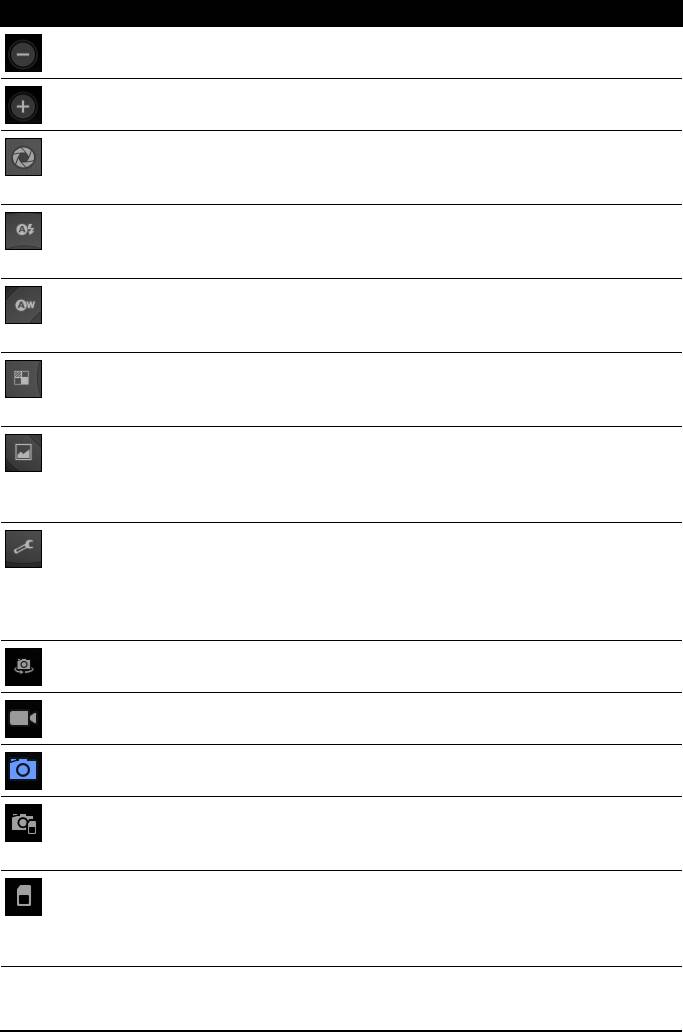
После того, как вы сделаете фотоснимок, в нижнем левом углу появится эскиз
для просмотра галереи снимков или видеозаписей.
Значок Описание
Мельче
Уменьшение масштаба снимка, просматриваемого с увеличением.
Крупнее
Обрезка и увеличение центральной области экрана.
Сделать снимок
Сделав фотоснимок, нажмите эскиз в нижнем левом углу, чтобы
просмотреть фотоснимок в программе Галерея.
Режим вспышки
Выберите, когда нужно использовать вспышку: Авто, Вкл. или
Выкл.
Баланс белого
Изменение цветового баланса в зависимости от освещенности:
Авто, Лампа накаливания, Дневной свет или Флуоресц лампа.
Цветовой эффект
Выберите эффект для изменения цветов на фотографиях: Нет,
Моно, Сепия, Негатив, Передержка или Постеризация.
Сюжетный режим
Выберите режим в зависимости от сюжета фотосъемки: Авто,
Действие, Портрет, Пейзаж, Ночь, Ночной портрет, Театр, Пляж,
Снег, Закат, Четкое фото, Фейерверк.
Настройки камеры
Включение или
изменение специальных настроек: Место
сохранения, Режим фокусировки, Экспозиция, Размер
фотографии, Качество снимков, Восстановить стандартные
настройки.
Переключить камеру
Переключение между задней и передней камерами.
Режим видеокамеры
Переключение на видеокамеру (запись видео).
Режим камеры
Переключение на фотокамеру.
Внутренняя память
Сохранение фотографий во внутренней памяти планшетного ПК
(этот режим используется по умолчанию).
Карта памяти
Сохранение фотографий на карте памяти, вставленной в гнездо
micro SD (доступно только в том случае, если вставлена карта
micro SD).
Работа с камерой
51
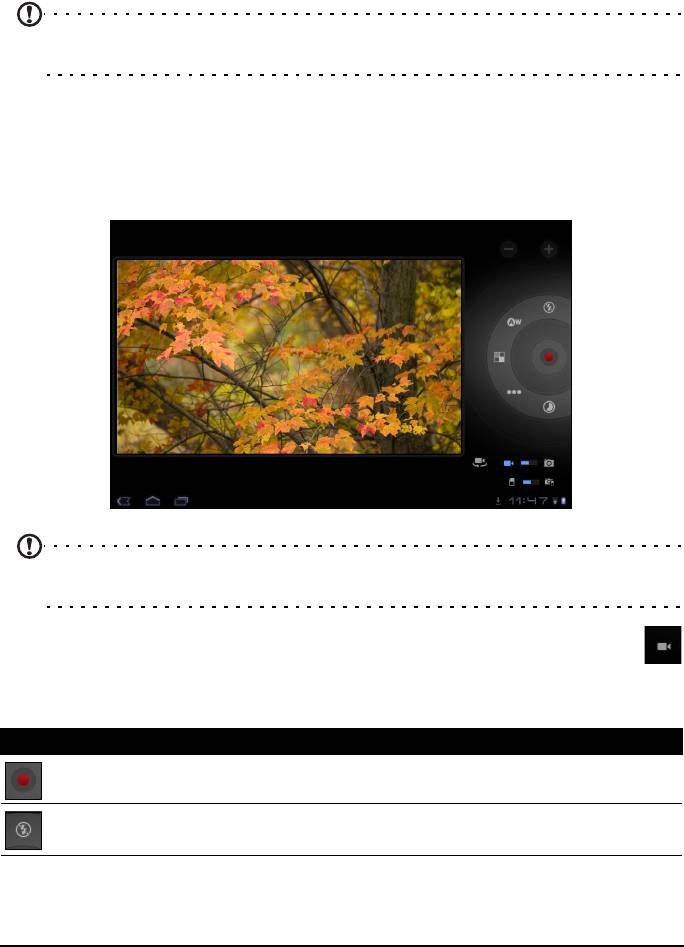
Фотосъемка
1. Установите описанные выше параметры в соответствии с вашими
предпочтениями.
2. Наведите камеру на объект съемки, держа планшетный ПК неподвижно.
3. При необходимости увеличьте или уменьшите масштаб.
Примечание: При изменении масштаба по изображению на экране нельзя
судить об истинном качестве снимка.
4. Чтобы сделать фотоснимок, нажмите значок камеры.
Сделав фотоснимок, нажмите эскиз в нижнем левом углу, чтобы просмотреть
фотоснимок в программе Галерея.
Видеосъемка
Примечание: При работе с передней камерой доступны не все органы
управления.
Нажмите значок видеокамеры, чтобы переключиться на режим съемки
видео.
Большинство настроек видеокамеры аналогичны настройкам фотокамеры;
если настройки не описаны ниже, то см. описание камеры.
Значок Описание
Начать/остановить запись
Режим вспышки
Включение и выключение фотовспышки.
52
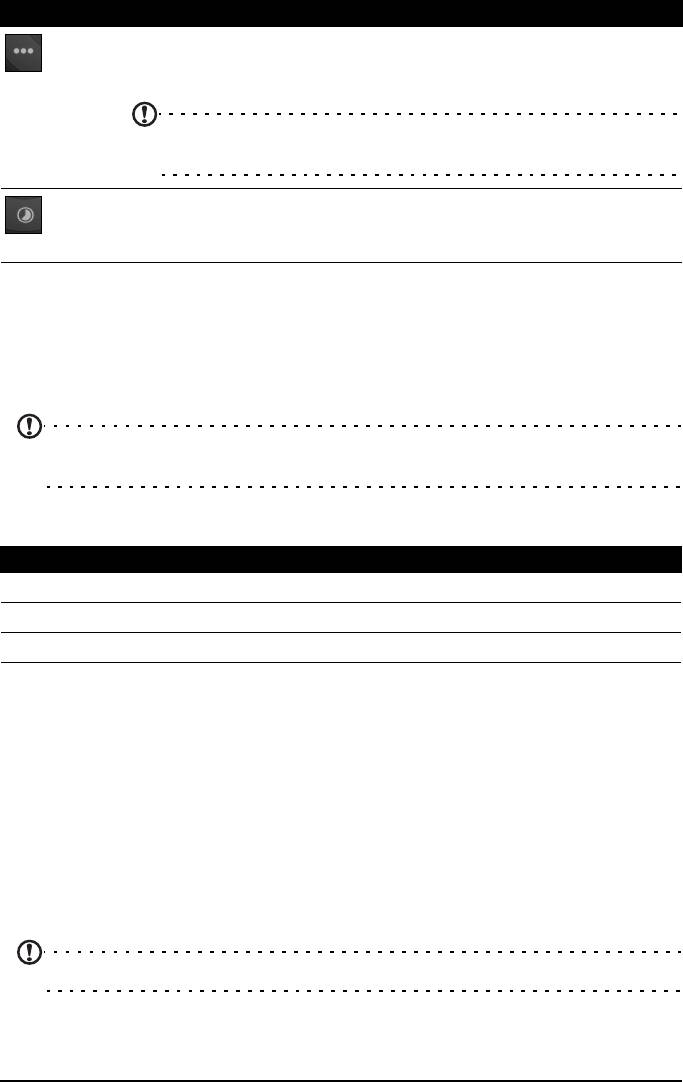
Значок Описание
Качество видео
Выберите качество (разрешение) видео: Высокое, Низкое,
YouTube.
Примечание: для YouTube используется Высокое качество,
но длительность записи ограничена 15 минутами.
Интервал замедленной съемки
Съемка замедленного видео с разрывами по времени; в этом
меню установите значение интервала между кадрами.
1. Установите описанные выше параметры в соответствии с вашими
предпочтениями.
2. Наведите камеру планшетного ПК на объект съемки и при необходимости
увеличьте или уменьшите масштаб.
3. Чтобы начать запись, нажмите кнопку камеры до конца.
4. Чтобы остановить запись, нажмите кнопку камеры до конца.
Примечание: увеличение возможно только при определенных значениях
разрешения.
Поддерживаемые форматы
Тип Форматы
Фото JPEG
Видео H.264BP
Звук AAC-LC
Просмотр фото и видео
После съемки фотографий и видеозаписей они сохраняются автоматически,
как правило, во внутреннюю память.
Сделав фотоснимок или записав видеоролик, просмотрите его в программе
Галерея, нажав эскиз в нижнем левом углу экрана. Либо откройте меню
программ и нажмите Галерея и затем Камера. Выберите фотоснимок или
видеоролик, который хотите просмотреть (видеозаписи обозначены
небольшим значком воспроизведения).
Из программы Галерея файл можно сразу отправить, используя разные
службы. Нажмите Меню и затем Отправить.
Примечание: способы отправки зависят от типа файла.
Работа с камерой
53
Оглавление
- Содержание
- Лицензионное соглашение Acer с конечным пользователем
- Знакомство с вашим планшетным ПК
- Настройка
- Работа с планшетным ПК
- Подключение устройств к планшетному ПК
- Работа в сети
- Папки содержимого Acer
- Воспроизведение музыки и видео
- Управление контактами
- Работа с камерой
- Использование сотовой сети передачи данных (только для моделей с Wi-Fi+3G)
- Дополнительные настройки
- Приложение






